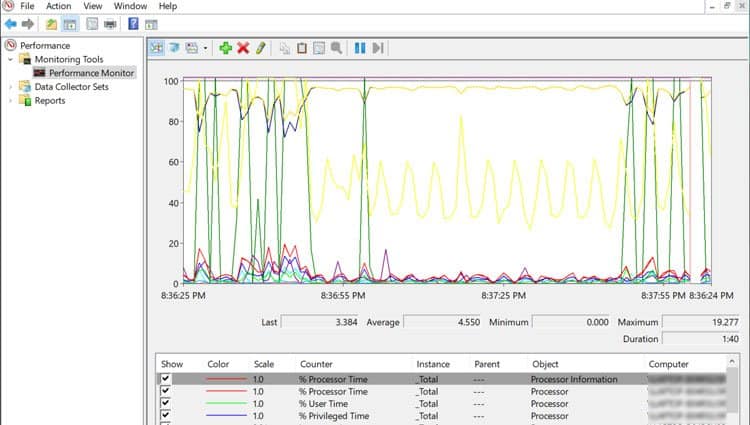Los programas y otros procesos utilizan la velocidad y la memoria de su CPU para funcionar. Algunos programas son más exigentes que otros, pero cada uno consume un porcentaje de la potencia de su CPU.

¿Por qué el uso de mi CPU es tan alto?
Si su uso de CPU es alto y cercano al 100%, esto podría indicar que está ejecutando más programas intensivos en CPU, lo que aumenta el porcentaje de su CPU que se está utilizando. Puede reducir el uso elevado de la CPU cerrando algunos de estos programas.
Rangos normales de utilización de la CPU
Cuando su computadora está inactiva o realizando tareas menores, como cuando navega por la web, el uso de la CPU debe estar entre el 2 y el 5%. Eso puede subir rápidamente a entre 14 y 30% si usa varios programas. Los juegos AAA y el software exigente, como los programas de edición de video, pueden aumentar rápidamente ese número hasta un 70% y más.
Sin embargo, es mejor tener en cuenta que lo que es normal para su PC realmente dependerá de lo que haga todos los días. Algunas personas no usan una gran cantidad de software intensivo de CPU, por lo que su CPU nunca se acerca al 100% de uso.
Sin embargo, si no está ejecutando un software exigente o muchos programas al mismo tiempo, es posible que su computadora esté infectada.
Cómo comprobar el uso de la CPU en Windows
Para verificar la cantidad de CPU que está utilizando, haga clic en ctrl-alt-del y seleccione Administrador de tareas. Si obtiene una pantalla pequeña con pequeños detalles, puede hacer clic en más detalles para obtener una mejor visión general.
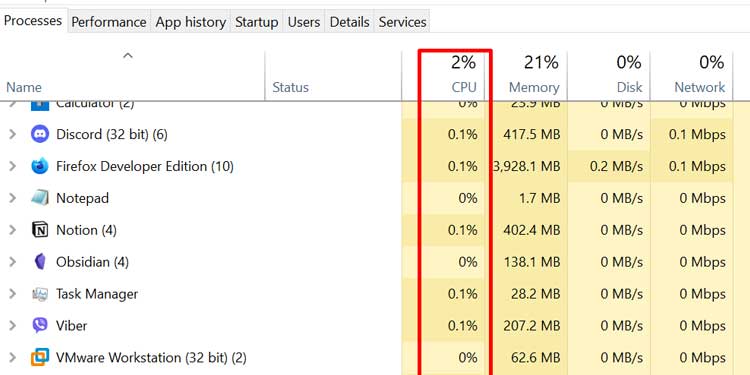
La primera pestaña que se abre es la pestaña de procesamiento, y la primera columna es la columna de la CPU. En el lado izquierdo, puede ver los procesos que se están ejecutando actualmente y, debajo del encabezado de la CPU, la cantidad de potencia de procesamiento que consumen en ese momento.
Estos números cambian constantemente. Al hacer clic en la pequeña flecha en la parte superior junto al porcentaje total de CPU, puede ordenar los procesos por mayor o menor uso de CPU.
Cómo reducir el uso de la CPU
No tiene que descargar ningún software sofisticado ni recurrir a métodos complicados para reducir el uso de la CPU. Si bien es inevitable un uso elevado de la CPU, puede hacer algunas cosas simples para reducir el alto porcentaje.
Averiguar la causa
No puede hacer nada sobre el alto uso de la CPU cuando no sabe qué lo está causando. Siga uno de los métodos anteriores para tener una idea de lo que podría estar consumiendo toda su potencia de procesamiento. Podría ser un solo programa o servicio, o varios que se ejecutan al mismo tiempo.
Cerrar programas intensivos en CPU
Si actualmente está utilizando un programa que requiere mucha potencia de CPU, entonces no hay mucho que pueda hacer al respecto. A menos que estés de acuerdo con no usar más ese programa. Sin embargo, puede cerrar cualquier otro programa que haga un uso intensivo de la CPU que no sea estrictamente necesario. Por ejemplo, si está en un juego y tiene el navegador abierto, puede cerrarlo mientras juega.
Tenga en cuenta que el uso del 100% de la CPU no es necesariamente malo y su PC debería poder manejarlo durante horas o incluso días. Solo asegúrese de tener instalado el enfriamiento adecuado para que su CPU no comience a sobrecalentarse.
Finalice los procesos en segundo plano innecesarios
Dado que cada programa y servicio en su computadora usa un porcentaje de la CPU, debe cerrar los que no sean necesarios. No es necesario que mantengas todos los lanzadores de juegos en ejecución, además de tener un navegador abierto mientras escuchas música y usas software de edición de video. Todos se suman y aumentan el uso de la CPU.
Puede hacerlo cerrando manualmente los programas o finalizando los procesos con el Administrador de tareas. Para finalizar un proceso en el Administrador de tareas, simplemente haga clic en el Proceso Y seleccione Finalizar tarea .
Sólo asegúrese de saber lo que está cerrando. Hay un montón de procesos críticos que su Windows y varios otros servicios necesarios utilizan para funcionar. Sin embargo, estos normalmente no deberían consumir mucha potencia de procesamiento.
Deshabilitar programas de inicio
Puede dirigirse a la Pestaña Inicio En El Administrador de tareas Para ver qué programas se abren automáticamente cuando enciende su PC. Deshabilite cualquier programa que no use todos los días.
Estos no necesariamente consumirán mucha potencia de procesamiento, pero todos se suman y obstruyen el uso de la CPU y la RAM sin una buena razón. Esta es una buena manera de reducir un poco el uso de la CPU de forma permanente.
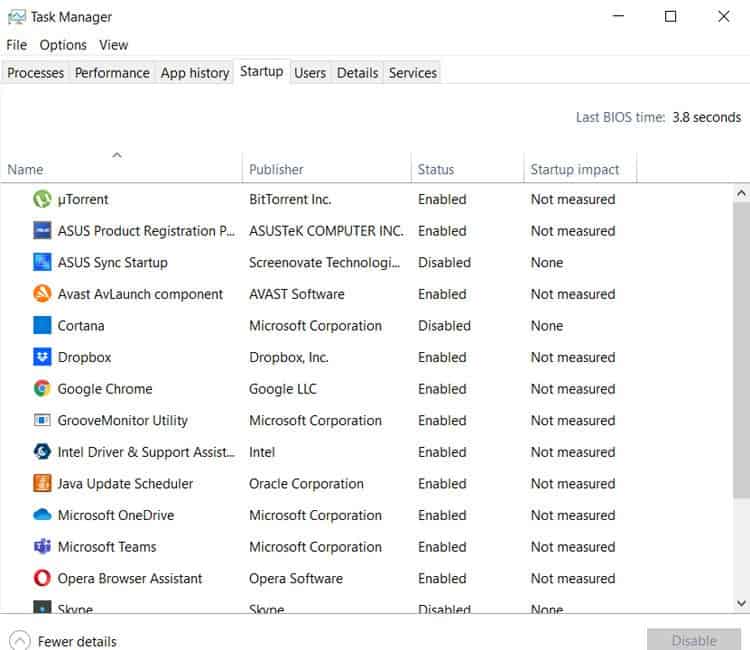
Compruebe si hay malware y virus
Si constantemente ve un alto uso de la CPU, entonces su computadora podría estar infectada con malware o un virus. Asegúrese de tener instalado un buen programa antivirus y ejecute un análisis completo del sistema. El método variará según el programa antivirus que tenga, pero no debería ser difícil de encontrar.
Simplemente abra su programa antivirus y busque una opción similar a Opciones De Análisis y luego seleccione Análisis completo . Así es como se ve en Windows Defender. Esto puede llevar un tiempo dependiendo de qué tan llenos estén sus discos duros/cuántos programas haya instalado.
Considere actualizar su CPU/RAM
¿Ha completado todos estos pasos y aún obtiene un uso de CPU del 100 %? Entonces, es posible que su hardware no sea capaz de mantenerse al día con lo que quiere hacer. En este caso, la única forma de arreglar permanentemente el 100% del uso de la CPU es dejar de usar esos programas o actualizar su CPU (y posiblemente también su RAM).
Cuando su CPU funciona al 100%, está tratando de usar más memoria y velocidad de lo que él o su RAM son capaces de hacer. Entonces, para compensar la diferencia, su CPU también intenta acceder a la memoria directamente desde sus discos duros. Este es un proceso llamado Memoria de intercambio .
El problema con el intercambio de memoria es que sus discos duros son mucho más lentos que su RAM. Entonces, en lugar de encontrar rápidamente la información que necesita como suele hacer, su CPU tiene que examinar sus discos duros en busca de información y ajustarse a sus velocidades de transferencia de datos.
Reinicie su PC
No importa el motivo, hay algunos pasos que siempre toma primero. El primero, y uno que nunca debe omitir al resolver problemas de la computadora, es reiniciar su computadora.
Hay varios programas y procesos que siempre se ejecutan en segundo plano en su computadora. Cuanto más tiempo mantenga su computadora encendida, más potencia de procesamiento usarán estos programas.
Reiniciar su computadora también asegura que solucione los problemas desde cero. Un juego que minimizaste en lugar de cerrarlo puede, sin saberlo, causar un alto uso de la CPU.
Ejecute una actualización manual de Windows
Cualquier tipo de error de software puede provocar un uso de la CPU superior al habitual. A veces, puede ser un error del sistema operativo. Si ese es el caso, Windows rápidamente ofrece una solución.
Después de instalar las actualizaciones, siempre reinicie su computadora. Esto es importante incluso cuando el sistema no requiere que lo haga. Le dará una pizarra limpia para continuar solucionando problemas y mejorando el uso de su CPU.
Cambiar la configuración de ahorro de energía
La configuración de la computadora portátil para ahorrar energía también puede causar un mayor uso de la CPU. Cambiar esta configuración a una opción que no sea de ahorro de energía puede reducir drásticamente el uso de la CPU.
Para cambiar esta configuración, haga clic con el botón derecho en el icono de la batería en la parte inferior derecha de la barra de tareas. Seleccione las opciones de ahorro de energía y haga clic en el menú desplegable para ver planes adicionales. Seleccione una de las opciones que no son de ahorro de energía y verifique si su CPU se ha averiado.
Cómo monitorear el uso de su CPU en Windows 10
Hay un par de formas de monitorear la cantidad de su CPU que se está utilizando, tanto en vivo como históricamente. Elija una de estas opciones según la cantidad de información detallada que necesite.
Método 1: comprobar el Administrador de tareas (simple)
Puede obtener fácilmente una descripción general del uso de la CPU a través del Administrador de tareas . Simplemente haga clic con el botón derecho en la barra de tareas de Windows, abra el Administrador de tareas y haga clic en CPU Para ordenar el uso de mayor a menor. Los procesos en la parte superior son los que consumen toda la potencia de su CPU (en porcentaje).
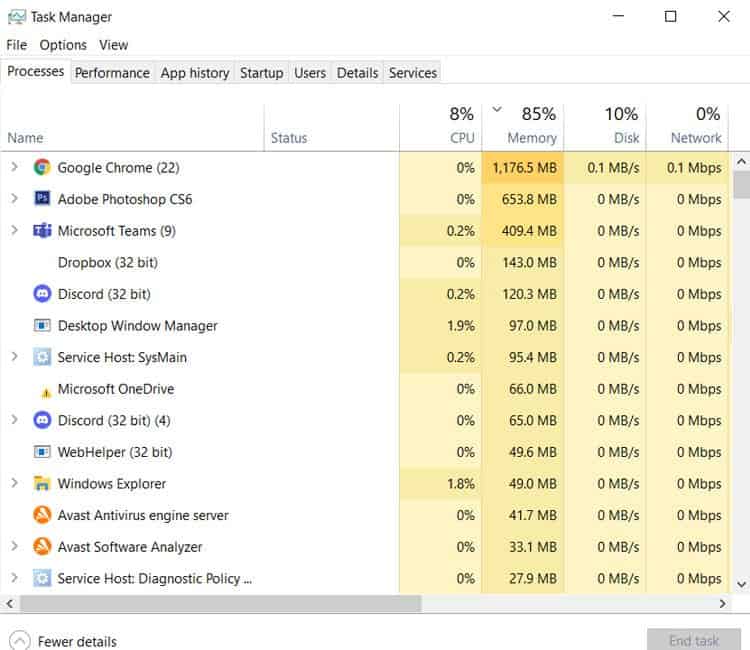
Método 2: Monitor de recursos abierto (más detalles)
En el Administrador de tareas, vaya a la Pestaña Rendimiento . Verá información sobre su procesador aquí, pero debe ir un paso más allá para obtener una vista más detallada.
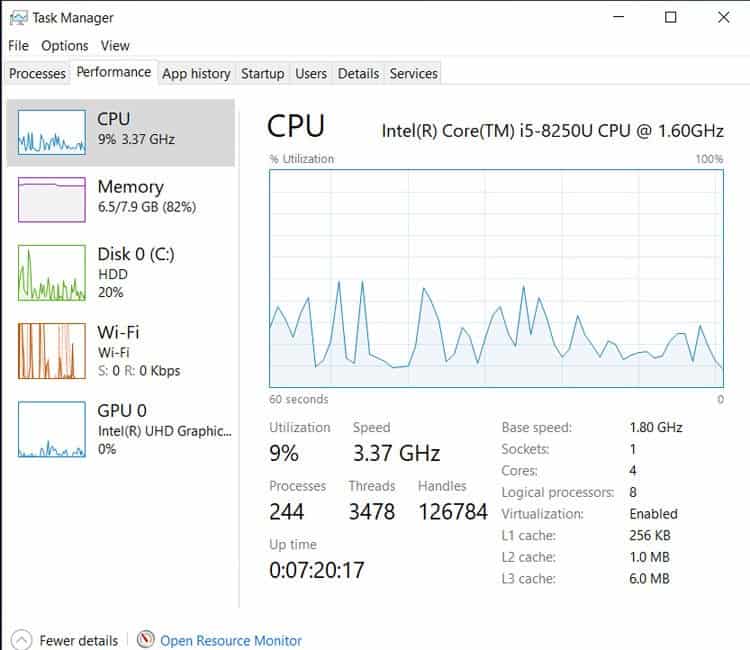
A continuación, haga clic en Abrir monitor de recursos Y luego haga clic en CPU .
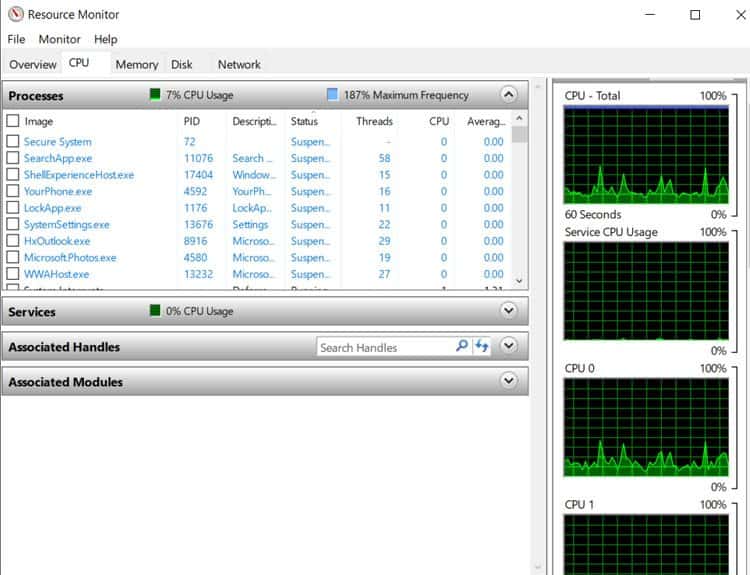
Esta es una mirada detallada a qué programas usan la mayor potencia de procesamiento en vivo y con el tiempo. La fila de CPU muestra el porcentaje que utiliza cada servicio o programa en este momento, mientras que la Fila de CPU promedio Muestra el uso promedio durante el último minuto.
Es posible que observe que algunos de sus núcleos se ejecutan en porcentajes más altos que el uso total de la CPU . Eso es normal, ya que algunos programas solo utilizan un núcleo, mientras que otros utilizan múltiples núcleos. Incluso si se utiliza el 100 % de un núcleo, solo se traduce en un porcentaje del uso total de la CPU.
Método 3: usar el Monitor de rendimiento (más detallado)
El monitor de rendimiento le brinda información detallada sobre el uso de su CPU a lo largo del tiempo. Si desea tener una idea de cómo cambia el uso de su CPU cuando usa diferentes programas, este es un buen lugar para comenzar.
Para comenzar, escriba Monitor de rendimiento En la barra de búsqueda de la barra de tareas de Windows y abra la aplicación. Haga clic en Monitor de rendimiento En el menú de la izquierda y luego haga clic en el signo más verde en la barra de tareas superior. En el nuevo menú, seleccione Procesador, luego haga clic en Agregar>> Y haga clic en Aceptar .
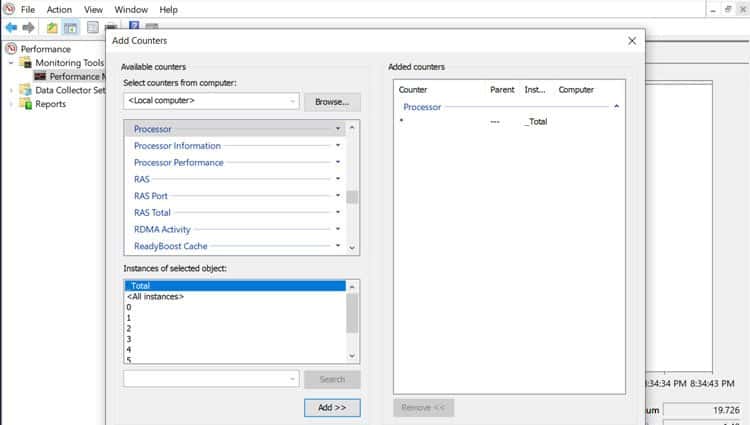
La aplicación ahora comenzará a monitorear el uso de su CPU a partir de ese momento. Sin embargo, no le mostrará qué aplicaciones están usando su CPU.